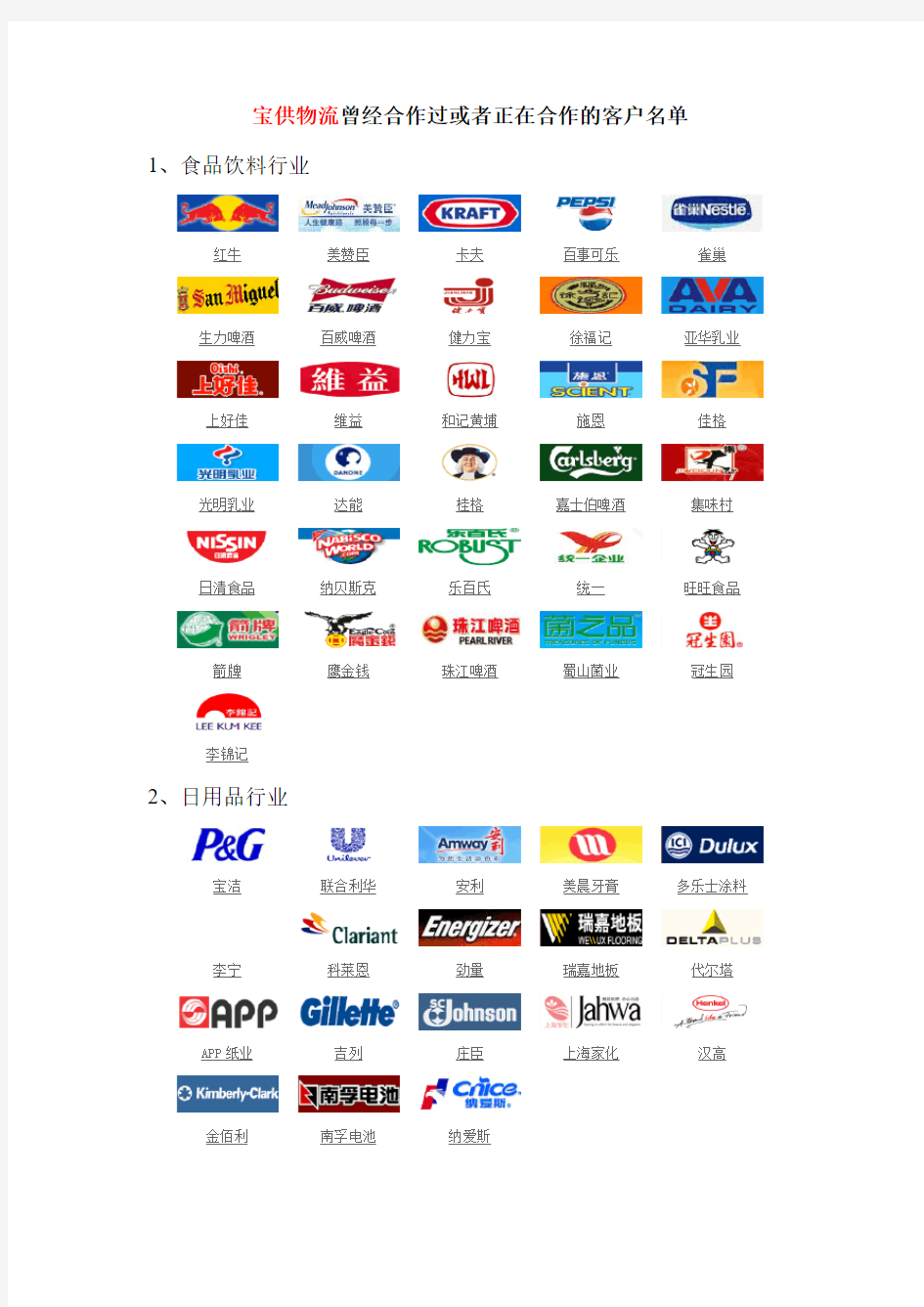
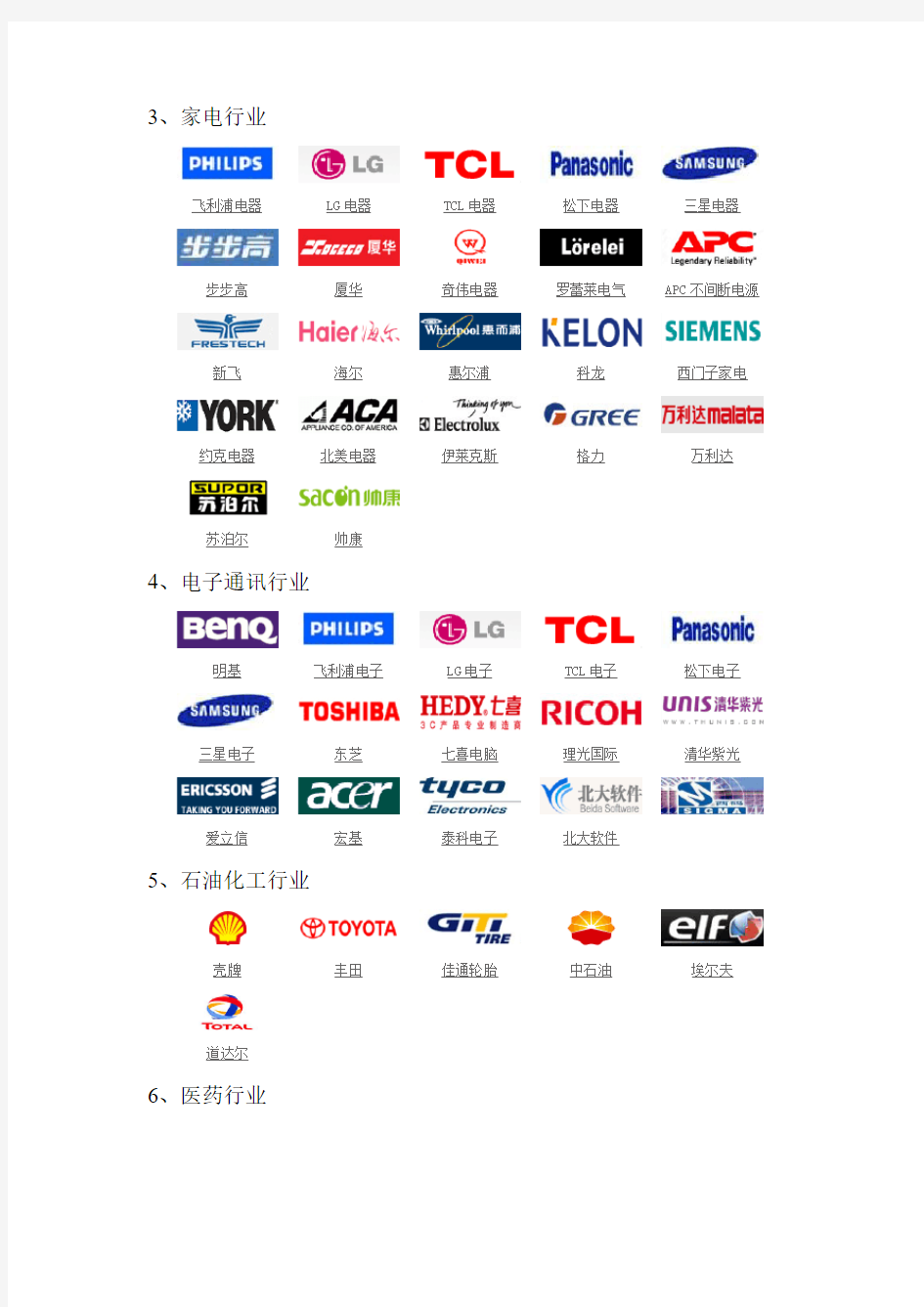
宝供物流曾经合作过或者正在合作的客户名单
1、食品饮料行业
红牛美赞臣卡夫百事可乐雀巢
生力啤酒百威啤酒健力宝徐福记亚华乳业
上好佳维益和记黄埔施恩佳格
光明乳业达能桂格嘉士伯啤酒集味村
日清食品纳贝斯克乐百氏统一旺旺食品
箭牌鹰金钱珠江啤酒蜀山菌业冠生园
李锦记
2、日用品行业
宝洁联合利华安利美晨牙膏多乐士涂料
李宁科莱恩劲量瑞嘉地板代尔塔
APP纸业吉列庄臣上海家化汉高
金佰利南孚电池纳爱斯
3、家电行业
飞利浦电器LG电器TCL电器松下电器三星电器
步步高厦华奇伟电器罗蕾莱电气APC不间断电源
新飞海尔惠尔浦科龙西门子家电
约克电器北美电器伊莱克斯格力万利达
苏泊尔帅康
4、电子通讯行业
明基飞利浦电子LG电子TCL电子松下电子
三星电子东芝七喜电脑理光国际清华紫光
爱立信宏基泰科电子北大软件
5、石油化工行业
壳牌丰田佳通轮胎中石油埃尔夫
道达尔
6、医药行业
施贵宝
健康元(太太药
业)
养生堂
江中制药
碧迪
7、连锁行业
沃尔玛
必胜客
新一佳
肯德基
麦当劳
8、电力机械行业
广东美芝
广东火电
ABB
9、其他客户
巴斯夫
日立
通用照明
三花控股
8848
浩霖
word域代码详解 十个特殊指令(域开关),分别是: 1.数组\A、 2.括号\B、 3. 位移\D、 4.分式\F、 5.积分\I、 6.列表\L、 7.重叠\O、 8.根号\R、 9.上下标\S、 10.框\X, 每个开关又有若干个选项,用以精确调节格式。 1. 数组开关\A(): 按行顺序将数组元素排列为多列 域代码:{EQ \a(100,2,31) } 讲解:{EQ\列表(100,2,31排成一列)} 可用参数:\al左对齐;\ac居中;\ar右对齐;\con元素排成n 列;\vsn行间增加n 磅;\hsn列间增加n磅 \al左对齐 域代码:{EQ \a\al(100,2,31)} 讲解:{EQ \列表\左对齐(100,2,31)} \ac居中 域代码:{EQ \a\ac(100,2,31) } 讲解:{EQ \列表\居中对齐(100,2,31)} \ar右对齐 域代码:{EQ \a\ar(100,2,31) } 讲解:{EQ \列表\右对齐(100,2,31)} \con元素排成n列 域代码:{EQ \a\co3(10,2,31,0,1,0,14,3,55)} 讲解:{EQ \列表\元素排成3 列(10,2,31,0,1,0,14,3,55)} \vsn 行间增加n磅 域代码:{EQ \a\co3\vs2(10,2,31,0,1,0,14,3,55)} 讲解:{EQ \列表\元素排成3列\行间增加2磅} \hsn 列间增加n磅 域代码:{EQ \a\co3\vs2\hs4(10,2,31,0,1,0,14,3,55)} 讲解:{EQ \列表\元素排成3列\行间增加2磅\列间增加4磅} 2. 括号开关\B(): 用大小适当的括号括住元素。 域代码:{EQ \b( \a(100,2,31)) } 讲解:{EQ \加括号( \数组(100,2,31))} 可用参数:左括号使用字符* \lc\*;右括号使用字符* \rc\* ;左右括号都使用字符* \bc\* \lc\* 左括号使用字符* 域代码:{EQ \b\lc\|( \a(100,2,31))} 讲解:{EQ \加括号\左括号使用字符|( \数组(100,2,31)) } \rc\* 右括号使用字符* 域代码:{EQ \b\rc\|( \a(100,2,31)) } 讲解:{EQ \加括号\右括号使用字符|( \数组(100,2,31))} \bc\* 左右括号都使用字符*
用域代码处理Word页码 一、插入基本页码 例如某份文档,当前设置为每页两栏,现在的要求是在每一栏的下面都插入相应的页码,也就是将原来的第一页设置为1、2页,第二页设置为3、4页,以此类推。简单分析一下,其实左侧栏的页码数可以由公式“当前页码×2-1”后得到,右侧栏的页码数可以由公式“当前页码×2”得到,这里以Word 2007为例进行说明,具体操作步骤如下: 第1步:切换到“页码布局”标签页,执行“分栏→两栏”命令,将当前文档拆分为两栏,至于其他的要求可以暂时取默认设置,效果如图1所示。 图1 Word 2007执行分栏(点击看大图) 第2步:切换到“插入”标签页,在“页脚”下拉菜单中选择“空白”,接下来请在需要添加页码的位置处分别画出两个文本框,右侧栏的文本框可以通过复制获得,见图2。 图2 Word 2007画出文本框(点击看大图 二、插入域代码 第3步:将光标定位在文本框中,注意此时请仍旧切换到“插入”标签页,在“文档部件”下拉菜单中选择“域”,此时会弹出图3所示的对话框,在“类别”下拉列表框中选择“等式和
公式”,在“域名”列表框中选择“= (Formula)”,记得请去除右下角的“更新时保留原格式”复选框。 图3 Word 2007插入域(点击看大图) 单击“确定”按钮,此时文本框中的文字会变为“!异常的公式结尾”,其实这并非错误,只是一行域代码而已,按下“Alt+F9”组合键后会正常显示“{ = }”原形;将光标定位在“=”的后面,继续插入“编号”中的“Page”域,注意请仍旧去除“更新时保留原格式”的复选框,插入后域代码变为“{ ={ PAGE } }”。 第4步:现在,我们应该根据事先的分析,将这个已插入的域更改为“{ ={ PAGE }*2-1 }”,接下来再按照同样的方法,将右侧栏的域代码更改为“{ ={ PAGE }*2 }”(见图4)。 图4 Word 2007修改已插入域(点击看大图) 完成上面的工作后,我们就可以按下“Alt+F9”组合键进行查看,注意请将两个文本框的“线条”的颜色设置为“无颜色”,如图5所示,效果不错吧?如果有需要的话,你可以在页码的前后分别输入“第”和“页”,如果是一页分成了三栏,那么它的域代码应该分别设置为
1.什么是域 简单地讲,域就是引导Word在文档中自动插入文字、图形、页码或其他信息的一组代码。每个域都有一个唯一的名字,它具有的功能与Excel中的函数非常相似。下面以Seq和Date域为例,说明有关域的一些基本概念。 形如“{Seq Identifier [Bookmark ] [Switches ]}”的关系式,在Word中称为“域代码”。它是由: 域特征字符:即包含域代码的大括号“{}”,不过它不能使用键盘直接输入,而是按下Ctrl+F9组合键输入的域特征字符。 域名称:上式中的“Seq”即被称为“Seq域”,Word 2003提供了9大类共74种域。 域指令和开关:设定域工作的指令或开关。例如上式中的“Identifier”和“Bookmark”,前者是为要编号的一系列项目指定的名称,后者可以加入书签来引用文档中其他位置的项目。“Switches”称为可选的开关,域通常有一个或多个可选的开关,开关与开关之间使用空格进行分隔。 域结果:即是域的显示结果,类似于Excel函数运算以后得到的值。例如在文档中输入域代码“{Date \@ "yyyy年m月d日" \* MergeFFormat}”的域结果是当前系统日期。 域可以在无须人工干预的条件下自动完成任务,例如编排文档页码并统计总页数;按不同格式插入日期和时间并更新;通过链接与引用在活动文档中插入其他文档;自动编制目录、关键词索引、图表目录;实现邮件的自动合并与打印;创建标准格式分数、为汉字加注拼音等等。 2.在文档中插入域 (1)使用命令插入域 在Word中,高级的复杂域功能很难用手工控制,如“自动编号”和“邮件合并”、“题注”、“交叉引用”、“索引和目录”等。为了方便用户,9大类共74种域大都以命令的方式提供。 在“插入”菜单中提供有“域”命令,它适合一般用户使用,Word提供的域都可以使用这种方法插入。你只需将光标放置到准备插入域的位置,单击“插入→域”菜单命令,即可打开“域”对话框。 首先在“类别”下拉列表中选择希望插入的域的类别,如“编号”、“等式和公式”等。选中需要的域所在的类别以后,“域名”列表框会显示该类中的所有域的名称,选中欲插入的域名(例如“AutoNum”),则“说明”框中就会显示“插入自动编号”,由此可以得知这个域的功能。对AutoNum域来说,你只要在“格式”列表中选中你需要的格式,单击“确定”按钮就可以把特定格式的自动编号插入页面。如图1所示。 你也可以选中已经输入的域代码,单击鼠标右键,然后选择“更新域”、“编辑域”或“切换域代码”命令,对域进行操作。 (2)使用键盘插入 如果你对域代码比较熟悉,或者需要引用他人设计的域代码,使用键盘直接输入会更加快捷。其操作方法是:把光标放置到需要插入域的位置,按下Ctrl+F9组合键插入域特征字符“{ }”。接着将光标移动到域特征代码中间,按从左向右的顺序输入域类型、域指令、开关等。结束后按键盘上的F9键更新域,或者按下Shift+F9组合键显示域结果。
如何做好保险销售工作的技巧 怎样才能做好一名保险销售人员呢,这可能是很多人都比较关注的内容,以下是为大家整理的做好保险销售工作相关内容,希望对读者有所帮助。 中国人寿是我国最大的保险公司,在寿险行销人员在推销保险的时候最头疼的就是签不了单子,早客户拒绝,下面,世界工厂网为您介绍如果把握客户心理中国人寿保险营销技巧,下面是“独孤九剑”心法的营销技巧: 第一剑:剑鞘分身,惟我独尊。 踏入寿险行销行业,你必须要有企图心,要有“做大”的梦想。对于寿险行销顶尖高手来说,目标大于一切。没有目标就没有“战斗力”,就只能成为这个行业中普通一员,只是一个小角色而已。你要想在这个行业“惟我独尊”,你必须还要有一个切实可行的计划,达成你梦想的目标。 第二剑:剑锋未出,剑气先行。 你的“剑”是否有杀伤力,光靠剑锋是不够的,你必须还要有很深的“功力”,否则,剑未出手就会被别人夺走。也就是说,并不是每个人都会把寿险行销工作做好的,你必须有充分的准备,知识上的、心理上的、技巧上的、习惯上的准备。你要随时充实自己,以饱满的精神面对每一次销售。
第三剑:剑出偏锋,胜券在握。 “剑”要快、要准、要具有杀伤力。所以在“准客户开拓”这个环节上,你一定要花大量的时间,整合资源,寻找高质量的准客户。何谓“高质量的准客户”?就是具备以下几个条件: 1.经济收入丰厚、稳定 2.身体健康 3.有责任心 4.保险意识强 5.容易接近 因为20%的人往往创造某个城市80%的收入,你必须花大量的时间去研究他们、接近他们、与他们成为朋友。当然,你最好的办法是“客户转介绍客户”,这样才能拥有源源不断的准客户来源。 第四剑:剑光身影,魅力四射。 在“接洽”这个环节上,你的仪容仪表,你的言谈举止,你的待人接物,你的气质风度一定给客户愉快的感觉,让他欣赏你,喜欢你,愿意和你在一起,犹如遇到多年未见的老朋友……总之,你的魅力让他对你无法拒绝。当然,对于那些“高质量的准客户”,“电话约访”是必不可少的,因为他们不喜欢被突然打扰,他们需要被尊重。 第五剑:虚实并出,投石探路。 在“收集客户资料”这个环节上,你不仅要了解客户的基本资料,如:姓名、年龄、出生年月日、家庭情况、收入情况、单位情况等方
一、插入基本页码 例如某份文档,当前设置为每页两栏,现在的要求是在每一栏的下面都插入相应的页码,也就是将原来的第一页设置为1、2页,第二页设置为3、4页,以此类推。简单分析一下,其实左侧栏的页码数可以由公式“当前页码×2-1”后得到,右侧栏的页码数可以由公式“当前页码×2”得到,这里以Word 2007为例进行说明,具体操作步骤如下: 第1步:切换到“页码布局”标签页,执行“分栏→两栏”命令,将当前文档拆分为两栏,至于其他的要求可以暂时取默认设置,效果如图1所示。 图1 Word 2007执行分栏 第2步:切换到“插入”标签页,在“页脚”下拉菜单中选择“空白”,接下来请在需要添加页码的位置处分别画出两个文本框,右侧栏的文本框可以通过复制获得,见图2。
图2 Word 2007画出文本框 二、插入域代码 第3步:将光标定位在文本框中,注意此时请仍旧切换到“插入”标签页,在“文档部件”下拉菜单中选择“域”,此时会弹出图3所示的对话框,在“类别”下拉列表框中选择“等式和公式”,在“域名”列表框中选择“= (Formula)”,记得去除右下角的“更新时保留原格式”复选框。
图3 Word 2007插入域 单击“确定”按钮,此时文本框中的文字会变为“!异常的公式结尾”,其实这并非错误,只是一行域代码而已,按下“Alt+F9”组合键后会正常显示“{ = }”原形;将光标定位在“=”的后面,继续插入“编号”中的“Page”域,注意请仍旧去除“更新时保留原格式”的复选框,插入后域代码变为“{ ={ PAGE } }”。 第4步:现在,我们应该根据事先的分析,将这个已插入的域更改为“{ ={ PAGE }*2-1 }”,接下来再按照同样的方法,将右侧栏的域代码更改为“{ ={ PAGE }*2 }”(见图4)。 图4 Word 2007修改已插入域 完成上面的工作后,我们就可以按下“Alt+F9”组合键进行查看,注意请将两个文本框的“线条”的颜色设置为“无颜色”,如图5所示,效果不错吧?如果有需要的话,你可以在页码的前后分别输入“第”和“页”,如果是一页分成了三栏,那么它的
域应用基础 1.什么是域 简单地讲,域就是引导Word在文档中自动插入文字、图形、页码或其他信息的一组代码。每个域都有一个唯一的名字,它具有的功能与Excel中的函数非常相似。下面以Seq和Date域为例,说明有关域的一些基本概念。 形如“{Seq Identifier [Bookmark ] [Switches ]}”的关系式,在Word中称为“域代码”。它是由: 域特征字符:即包含域代码的大括号“{}”,不过它不能使用键盘直接输入,而是按下Ctrl+F9组合键输入的域特征字符。 域名称:上式中的“Seq”即被称为“Seq域”,Word 2003提供了9大类共74种域。 域指令和开关:设定域工作的指令或开关。例如上式中的“Identifier”和“Bookmark”,前者是为要编号的一系列项目指定的名称,后者可以加入书签来引用文档中其他位置的项目。“Switches”称为可选的开关,域通常有一个或多个可选的开关,开关与开关之间使用空格进行分隔。 域结果:即是域的显示结果,类似于Excel函数运算以后得到的值。例如在文档中输入域代码“{Date \@ "yyyy年m月d日" \* MergeFForma t}”的域结果是当前系统日期。 域可以在无须人工干预的条件下自动完成任务,例如编排文档页码并统计总页数;按不同格式插入日期和时间并更新;通过链接与引用在活动文档中插入其他文档;自动编制目录、关键词索引、图表目录;实现邮件的自动合并与打印;创建标准格式分数、为汉字加注拼音等等。 2.在文档中插入域 (1)使用命令插入域 在Word中,高级的复杂域功能很难用手工控制,如“自动编号”和“邮件合并”、“题注”、“交叉引用”、“索引和目录”等。为了方便用户,9大类共74种域大都以命令的方式提供。 在“插入”菜单中提供有“域”命令,它适合一般用户使用,Word提供的域都可以使用这种方法插入。你只需将光标放置到准备插入域的位置,单击“插入→域”菜单命令,即可打开“域”对话框。 首先在“类别”下拉列表中选择希望插入的域的类别,如“编号”、“等式和公式”等。选中需要的域所在的类别以后,“域名”列表框会显示该类中的所有域的名称,选中欲插入的域名(例如“AutoNum”),则“说明”框中就会显示“插入自动编号”,由此可以得知这个域的功能。对AutoNum域来说,你只要在“格式”列表中选中你需要的格式,单击“确定”按钮就可以把特定格式的自动编号插入页面。如图1所示。 你也可以选中已经输入的域代码,单击鼠标右键,然后选择“更新域”、“编辑域”或“切换域代码”命令,对域进行操作。 (2)使用键盘插入 如果你对域代码比较熟悉,或者需要引用他人设计的域代码,使用键盘直接输入会更加快捷。其操作方法是:把光标放置到需要插入域的位置,按下Ctrl+F9组合键插入域特征字符“{ }”。接着将光标移动到域特征代码中间,按从左向右的顺序输入域类型、域指令、开关等。结束后按键盘上的F9键更新域,或者按下Shift+F9组合键显示域结果。
如何经营老客户 (一)如何维护老客户,充分发掘老客户的价值? 各位销售人员需要注意:忠诚的大客户是企业宝贵的财富! 企业营销的目的就是为了使顾客获得满足,培养和造就顾客对企业的忠诚度,造就稳定的顾客群。但是,让顾客满意是一项复杂的系统工程。由于顾客的需求和偏好不断变化,这就要求我们必须不断创新,使顾客获得超值享受。 如何发掘老客户的价值,客户服务是关键。下面提供几种老客户维系的方法和技巧: 1、情感维系、贴身服务 企业要与老客户建立起一种牢固的联系,除了业务方面还有情感因素。 需要建立: (1)建立客户资料库:如大客户的品性、购物习惯、个性爱好、作风、重要日期记录等。 (2)制定对老客户进行关系维持的具体措施 定期与老客户交流、成立专门的老客户俱乐部,为成为会员的客户提供各种特制服务,通过客户俱乐部的系列活动,加强老客户和企业的联系,培养老客户对企业的忠诚;如新产品推广、优先销售和优惠价格等。 (3)通过情报反馈系统,随时了解客户的需求 虽然是老客户,信息反馈不及时,也容易贻误战机。应该建立客户反馈系统,随时了解客户的需求,并根据客户的需求对产品或服务做出相应的调整。 (4)定制化销售
根据客户不同的情况,和每个客户一起设计销售方案,按他们的特殊要求提供相应的产品。定制化的销售有利于建立企业和客户间的长期关系。 因为每个客户都有不同的情况,如区域不同、经营策略有差别、销售条件不同等等,根据他们具体情况设计产品和服务不仅更具针对性,还使客户感受到他是被高度重视的。 2、提高老客户的转移成本 在与企业的交往中,老客户通常会发现:如果想要更换品牌或供应商,会有“转移成本”——转换其他的品牌作为供应商,要付出很多代价。 这种现象在IT行业中更为明显,因为设备存在升级、维护、更新、软件与网络配套等技术含量较高的服务。所以,客户想改换品牌时,通常都十分慎重。 因此,我们要构建客户转移壁垒,使老客户在更换品牌和供应商时感到转移成本太高,即使获得一些利益,也会因为转换品牌或供应商而流失。 以下几个方法,供各位借鉴: (1)利用契约关系锁定客户 很多公司使用契约,客户与公司之间的结构性联系使客户很难改变供应商。客户之所以被锁定,是因为如果打破这种状态,成本将得不到补偿。 (2)频数营销:紧紧拉住客户,鼓励客户的重复购买行为。 例如:只要这个客户不断重复购买或只和联想来往,客户就可以得到奖赏,包括优惠、额外产品和服务。 (3)捆绑式销售:客户如果购买全线产品,可以享受整体费用优惠。 3、利用好售后服务的机会 通常,我们认为销售结束后就万事大吉,其实合同的签立才是双方合作的真正开
WORD EQ域汇总?? 2010-06-08 20:55:35|??分类:??|??标签:?|字号大中小?订阅 域是Word的精髓,他的应用是非常广泛的,正确使用域可以实现许多比较复杂的功能。在Word 中域共有九大类七十余种,这其中尤以EQ域变化最多最为复杂。Eq是Eq tion(公式)的缩写,Eq域能够生成数学公式。 创建公式当然最好用“公式编辑器”了,但在某些情况下使用Eq 域来输入简单的数学公式也是一个不错的选择。在这里我就给大家介绍一下EQ域的典型应用。 一、有关域的几个名词: 1、域:指导Word在文档中自动插入文字、图形、页码和其它资料的一组代码。 2、域开关:在使用域时,引发特定操作的特殊说明,一般是指添至域中用于修饰结果的选项。 3、域名:域的名称,如EQ域、TIME域等。 4、域记号:一对大括号{}。注意不能直接用键盘输入,应该用后面介绍的"插入空白域"的方法来实现。 5、域的两种显示方式:一种是以域代码方式显示,一种以域结果方式显示。以"Time"域为例,它以域代码方式显示时是这样的:{TIME \*MERGEFORMAT},它以域结果方式显示是这样的:7:03:30 PM 二、与域有关的快捷键: 1、在文档中插入空白域:按Ctrl+F9键(也可以用命令"插入→域"来实现)。 2、在域代码和域结果之间切换:按Shift+F9键。 3、更新选择的域:按F9键。 4、取消某个域的链接:先选中该域,再按Ctrl+Shift+F9键,这时域结果将以平常文本的形式显示出来。 5、转到前一个域:按Shift+F11键;转到后一个域:按F11键。 6、锁定域:按Ctrl+F11键。例如,在文档中插入Time域,在打印文档时会自动更新该域,如果希望保持插入的时间值,只要在打印之间锁定该域就可以了。解除域的锁定:按 Ctrl+Shift+F11键。 三、EQ域的10个开关及运用实例: 1、数组开关:\a() 按照行的顺序将数组元素(经笔者实验元素最多为39个)排列为多列,并可以用下列选项对\a 开关作进一步修饰: \al——列内元素左对齐。 \ar——列内元素右对齐。 \ac——列内元素居中。 \con——将元素排成n列。 \vsn——行间增加n磅的间距。 \hsn——列间增加n磅的间距。 例1:我们要在文档中输入今年10月份的月历,可以插入如下域代码:{eq \a\ac\co7\vs4\hs20(日,一,二,三,四,五, 六,,1,2,3,4,5,6,7,8,9,10,11,12,13,14,15,16,17,18,19,20,21,22,23,24,25,26,27,28 ,29,30,31)},其显示结果如图1: ?
Word 中的域代码列表 Word for Office 365 Word for Office 365 for Mac Word 2019 Word 2019 for Mac 更多... 注意:我们希望能够尽快以你的语言为你提供最新的帮助容。本页面是自动翻译的,可能包含语法错误或不准确之处。我们的目的是使此容能对你有所帮助。可以在本页面底部告诉我们此信息是否对你有帮助吗?请在此处查看本文的英文版本以便参考。 注意:有关插入和编辑域代码、使用开关、设置和更改属性、显示结果与域代码、锁定域和其他常见任务的详细信息, 请参阅在 Word 中插入、编辑和查看域。 在 Word 中插入、编辑和查看域 域代码可用作文档中可能会更改的数据的占位符, 并且你可以使用它们来自动处理文档的某些方面。当您使用 Word 功能 (如页码或目录) 时, 将插入域代码, 但是您可以为其他任务手动插入域代码, 例如执行计算或填充数据源中的文档容。 这些步骤适用于在 Word 中插入任何域代码。有关包含每个域的详细信息的所有域代码的列表, 请参阅Word 中的域代码列表。 插入域 1.在要插入域的位置单击。
提示:如果你知道要插入的字段的域代码, 则可以直接在文档中键入它, 但不能键入方括号字符。按 Ctrl + F9, 然后在括号中键入代码。 2.单击“插入”>“文档部件”>“域”。 3.在“域名”列表中,选择域名。 提示:您可以通过单击 "类别" 列表中的向下箭头筛选列表。 4.在 "字段属性" 下, 选择所需的任何属性或选项, 然后单击"确定"。 注意: ?若要在 "字段" 框中查看特定字段的代码, 请单击 "域代码"。对于某些字段, 默认情况下会单击此按钮。 ?若要在另一个域中嵌套某个域,请先插入外部(容器)域(上面的步骤 1 - 4)。 然后将插入点放在要插入部域的域代码,并重复上面的步骤 2 - 4。 编辑域
WORD-域和域代码 对一般WORD用户来说,域是一个高级的议题,但是如果您希望自己能够更好地驯服WORD,使它为您效劳,您就需要熟悉并掌握它。在设定文档的页眉和页脚时,加入页码域让WORD替您对页面编号;在页眉中加入文档名称域,使打印的文档显示文件名称,以便以后查找文档;在大型文档中插入目录域,好让WORD替您管理目录的编撰等等。 域的概念 域代码是由域特征字符、域类型、域指令和开关组成的字符串; 域结果是域代码所代表的信息。 域特征字符是指包围域代码的大括号“{}”,它不是从键盘上直接输入的,按
Word 域功能详细介绍 By 冰河 一、域应用基础 1.什么是域 简单地讲,域就是引导Word在文档中自动插入文字、图形、页码或其他信息的一组代码。每个域都有一个唯一的名字,它具有的功能与Excel中的函数非常相似。下面以Seq和Date域为例,说明有关域的一些基本概念。 形如“{Seq Identifier [Bookmark ] [Switches ]}”的关系式,在Word中称为“域代码”。它是由: 域特征字符:即包含域代码的大括号“{}”,不过它不能使用键盘直接输入,而是按下Ctrl+F9组合键输入的域特征字符。 域名称:上式中的“Seq”即被称为“Seq域”,Word 2003提供了9大类共74种域。 域指令和开关:设定域工作的指令或开关。例如上式中的“Identifier”和“Bookmark”,前者是为要编号的一系列项目指定的名称,后者可以加入书签来引用文档中其他位置的项目。“Switches”称为可选的开关,域通常有一个或多个可选的开关,开关与开关之间使用空格进行分隔。 域结果:即是域的显示结果,类似于Excel函数运算以后得到的值。例如在文档中输入域代码“{Date \@ "yyyy年m月d日" \* MergeFFormat}”的域结果是当前系统日期。 域可以在无须人工干预的条件下自动完成任务,例如编排文档页码并统计总页数;按不同格式插入日期和时间并更新;通过链接与引用在活动文档中插入其他文档;自动编制目录、关键词索引、图表目录;实现邮件的自动合并与打印;创建标准格式分数、为汉字加注拼音等等。 2.在文档中插入域 (1)使用命令插入域 在Word中,高级的复杂域功能很难用手工控制,如“自动编号”和“邮件合并”、“题注”、“交叉引用”、“索引和目录”等。为了方便用户,9大类共74种域大都以命令的方式提供。 在“插入”菜单中提供有“域”命令,它适合一般用户使用,Word提供的域都可以使用这种方法插入。你只需将光标放置到准备插入域的位置,单击“插入→域”菜单命令,即可打开“域”对话框。 首先在“类别”下拉列表中选择希望插入的域的类别,如“编号”、“等式和公式”等。选中需要的域所在的类别以后,“域名”列表框会显示该类中的所有域的名称,选中欲插入的域名(例如“AutoNum”),则“说明”框中就会显示“插入自动编号”,由此可以得知这个域的功能。对AutoNum域来说,你只要在“格式”列表中选中你需要的格式,单击“确定”按钮就可以把特定格式的自动编号插入页面。如图1所示。 你也可以选中已经输入的域代码,单击鼠标右键,然后选择“更新域”、“编辑域”或“切换域代码”命令,对域进行操作。 (2)使用键盘插入 如果你对域代码比较熟悉,或者需要引用他人设计的域代码,使用键盘直接输入会更加快捷。其操作方法是:把光标放置到需要插入域的位置,按下Ctrl+F9组合键插入域特征字符“{ }”。接着将光标移动到域特征代码中间,按从左向右的顺序输入域类型、域指令、开关等。结束后按键盘上的F9键更新域,或者按下Shift+F9组合键显示域结果。 如果显示的域结果不正确,你可以再次按下Shift+F9组合键切换到显示域代码状态,
客户转介绍是重要的一个销售技巧和话术,也叫连锁介绍法、客户引荐法和黄金客户开发法。介绍内容一般为提供名单及简单情况或引见。客户是否愿意为保险销售业务员转介绍客户,是衡量一个保险销售业务员销售技巧和话术的重要指标,木秀于林话术学院友情提示,只有将保险销售技巧和话术运用好了,客户才会转介绍客户,也才会成为保险销售业务员的回头客。 客户转介绍的方法有口头介绍、电话介绍、名片介绍等。很多保险销售业务员仅靠这个方法就可拥有无数客户:每个客户转介绍两个,两个变四个,四个变八个……当重复12次后,保险销售业务员将拥有8400个客户,所以在保险业务员销售技巧和话术的课程中, 转介绍是一个非常重要的章节。 转介绍是保险销售业务员省力、有效、快速建立客户信任的好方法,也是"一生二,二变四––"的连锁开发客户的方法之一。曾有位保险销售业务员从不出去陌拜,也不沿街走访,就是采取转介绍方法,成功的开发成功了许多客户。但也有保险销售业务员或者不好意思让客户"转介绍",或者让客户转介绍而客户并不情愿,因而就认为转介绍并不好用的情况存在。 其实,转介绍是一个非常有效的方法,开发成本较低、效率高、建立信任关系快、沟通成本也低,但它有两个关键环节:第一是客户愿意给保险销售业务员转介绍;第二是转介绍如何做更有效的方法。没有前者就不会有后者,二者是衔接的关系,衔接好了,一切都好了。 "转介绍"成功的首要是客户愿意给保险销售业务员做转介绍,要做到这一点的前提条件是: 1、让客户感受到你的真诚,让客户认可你不会骗人,为客户着想,解决掉客户的痛点, 全心全意为客户服务,当客户满意了,很多东西都可以谈了,毕竟大家都这么熟了,而且对有些客户来说推荐给朋友也算是帮朋友忙的。 2、销售的产品或服务良好,质量高,能解决客户的问题,销售业务员也不是靠坑蒙拐骗 让客户买单的,否则客户不追着保险销售业务员讨公道才怪,转介绍?门儿都没有!这样的情况下,客户会认为自己上当了,再好的销售技巧和话术也无济于事。 3、能长期的与客户保持关系,服务客户。当然最好形成"亦师亦有"的关系等,这样客 户才更愿意在工作上、事业上帮助保险销售业务员,否则对于一些客户而言,多一事不如少一事,凭什么帮你呢? 保险销售业务员"转介绍"的技巧与方法: 1、时机:
WORD 域代码详解 我们在word 中编辑文档时,有时会经常遇到要求输入数学公式的情况。虽然简单的加、减、乘、除等运算都可在键盘上直接输入,但遇到复杂的数学公式:如积分、开方、求和等符号时,就只能利微软的office 套件中所带的工具"公式编辑器"来完成,但是在office 套件的典型安装的过程中,并没有选择这个工具,那么有没有办法可以在word 中直接输入这些符号呢?答案是肯定的,下面我们就来讲解通过word 的EQ 域的功能输入数学公式。 一、EQ 域的基本使用格式: {EQ Switches} 其中Switches 用于指定如何使用其后跟随的括号中的元素建立公式,还可以用适当的开关选项来进行修改。EQ 域的开关特别多,特别复杂,合理的组合可以产生各种各样的公式,下面我们来详细介绍各种开关的作用及使用方法及事例。 二、EQ 域的开关及选项意义 1.数组开关:\a(),可以在文档中绘制一个二维数组。还可以使用下面的选项来修改\a 开关。 \al 列内左对齐。 \ac 列内居中对齐。 \ar 列内右对齐。 \con 元素排成 n 列(默认值为 1)。 \vsn 行间增加 n 磅的垂直间距。 \hsn 列间增加 n 磅的水平间距。 示例:{ EQ \a \al \co2 \vs3 \hs3(Axy,Bxy,A,B) } 显示如下:Axy Bxy A B 2.括号开关:\b(),用括号括住单个元素。 \lc\c 左括号使用字符 c 。 \rc\c 右括号使用字符 c 。 \bc\c 左右括号都使用指定的字符 c 。 示例:{ EQ \b \bc\{ (\r(3,x)) } 显示为? ?????3x 3.位移开关:\d(),将下一个字符向左或右移动指定磅数。 \fon () 右边 n 磅。
33 4 W s 二〇一三年四月十六日!语法错误,{ Description: (1) 一、更新域操作 (3) 二、显示或隐藏域代码 (3) 三、锁定/解除域操作 (4) 四、解除域的链接 (4) 五、用域创建上划线 (4) 六、用域输入分数 (4) 七、用域统计文档字数 (5) Description: 域是WORD中的一种特殊命令,它由花括号、域名(域代码)及 选项开关构成。域代码类似于公式,域选项并关是特殊指令,在域中可 触发特定的操作。在用WORD处理文档时若能巧妙应用域,会给我们 的工作带来极大的方便。特别是制作理科等试卷时,有着公式编辑器不 可替代的优点。 用插入域或者Ctrl+F9快捷键启动域输入模式。按F9或者右键选择切换域代码可以显示域代码或显示效果 输入分数:格式为“EQ”空一格后输入“L\f(M,N)”。其中“L”是分数的整数部分,“M”是分数的分子,所以要输入三又四分之三,则输入{EQ 3\f(3,4)}。 输入上下标:输入{EQ X\s(M,N)}。其中“X”是任意数学表达式,“\s”是域功能符,“M”是上标,“N”是下标,不过需要注意的是,上标和下标不能同时存在,要么是上标,要么只能有下标。 输入上划线:输入Y平均值 (Y带有上划线)。按下“Ctrl+F9”组合键,在出现的域定义符“{}”中输入“EQ \x\to(Y)”。 输入当前日期:按下“Ctrl+F9”组合键,在出现的域定义符中输入“TIME \@ "EEEE年O月A日"”
输入文档的字数:输入“NUMWORDS\* Arabic\* MERGEFORMAT”,按F9更新一下,当前光标处就会显示出该文档的字数。对文档进行修改后,统计的字数并不会自动改变,只要将光标移到域代码上,待其变为灰色后用鼠标右击,执行“切换域代码”,Word就会自动更新该域,显示出修改后的字数。 其他常用域代码: EQ \a() 用任何编号的参数绘制二维矩阵 EQ \b() 用适合元素大小的括弧来括住单个元素 EQ \d() 精确控制下一个字符的水平位置 EQ \i( , , ) 利用上限、下限和被积分函数创建一个积分 EQ \l() 创建数值列表 EQ \o() 将每一个连续的元素重叠在前一个元素上。如在字符A上打个对号,{EQ \o(A,√)},而且域代码中的字符可以设定字体大小和颜色等属性,如把√设成红色。 EQ \r() 绘制根式 EX \x() 在括号内的文字周围创建一个方框 EQ \i\su(,,) 创建一个求和公式 {=2*{page}}显示但前页码的2倍 {=2*{numpages}}显示总页码的2倍 使用Word域代码任何带圈字符都能做出来 比如在建筑施工企业工作,经常要在文档中输入超过10(甚至100)的带圈序号(字符),可以用“域”来实现的: 在文档中按下“Ctrl+F9”组合键输入域记号(一对大括号{},不能用键盘直接输入),在域记号中输入如下域代码:eq \o\ac(○,11B)。设置好字体、字号等。 选中上述域代码,按“Alt+F9”组合键看一下效果。如果不满意,再按一次“Alt+F9”组合键切换回域代码状态,分别选中域代码中的“○”或 “11B”,执行“格式→字体”命令,打开“字体”对话框,在“字体”和“字符间距”标签中(如图1),通过反复调整“缩放”、“间距”和“位置”的相关数值,来调整“○”和“11B”的大小、间距及其上、下位置。在调整过程中,可以通过反复按“Alt+F9”组合键查看效果,直到满意为止。
一、word域的含义、概念 WORD域的英文意思是范围,类似数据库中的字段,实际上,它就是Word文档中的一些字段。每个Word域都有一个唯一的名字,但有不同的取值。 首先,我们了解几个与域相关的概念。域是文档中的变量。域分为域代码和域结果。 域代码是由域特征字符、域类型、域指令和开关组成的字符串;域结果是域代码所代表的信息。域结果根据文档的变动或相应因素的变化而自动更新。域特征字符是指包围域代码的大括号"{}",它不是从键盘上直接输入的,按键可插入这对域特征字符。域类型就是WORD域的名称,域指令和开关是设定域类型如何工作的指令或开关。 二、域的作用 域是WORD中的一种特殊命令,它由花括号、域名(域代码)及选项开关构成。域代码类似于公式,域选项并关是特殊指令,在域中可触发特定的操作。在用WORD处理文档时若能巧妙应用域,会给我们的工作带来极大的方便。特别是制作理科等试卷时,有着公式编辑器不可替代的优点。 使用Word域可以实现许多复杂的工作。 主要有:自动编页码、图表的题注、脚注、尾注的号码;按不同格式插入日期和时间;通过链接与引用在活动文档中插入其他文档的部分或整体;实现无需重新键入即可使文字保持最新状态;自动创建目录、关键词索引、图表目录;插入文档属性信息;实现邮件的自动合并与打印;执行加、减及其他数学运算;创建数学公式;调整文字位置等。 三、下面是几个与域相关的常用知识 ①锁定/解除域操作 1、要锁定某个域,以防止修改当前的域结果的方法是:单击此域,然后按下“CTRL+F11”组合键。 2、要解除锁定,以便对域进行更改的方法是:单击此域,然后按下“CTRL+SHIFT+F11”组合键。 ②显示或隐藏域代码 1、显示或者隐藏指定的域代码:首先单击需要实现域代码的域或其结果,然后按下“SHIFT+F9”组合键。 2、显示或者隐藏文档中所有域代码:按下“ALT+F9”组合键。 ③更新域操作 当WORD文档中的域没有显示出最新信息时,用户应采取以下措施进行更新,以获得新域结果。 1、更新单个域:首先单击需要更新的域或域结果,然后按下F9键。 2、更新一篇文档中所有域:执行“编辑”菜单中的“全选”命令,选定整篇文档,然后按下F9键。 另外,用户也可以执行“工具”菜单中的“选项”命令,并单击“打印”选项卡,然后选中“更新域”复选框,以实现WORD在每次打印前都自动更新文档中所有域的目的。 ④解除域的链接 首先选择有关域内容,然后按下“CTRL+SHIFT+F9”组合键即可解除域的链接,此时当前的域结果就会变为常规文本(即失去域的所有功能),以后它当然再也不能进行更新了。用户若需要重新更新信息,必须在文档中插入同样的域才能达到目的。 四、word域的几个实例代码 ①创建二元一次方程组 1.先写出第一个方程的代码:{EQ r(3,x)+r(2,x) = r(6,y)} 2.再写出第二个方程的代码:{EQ f(2,x)+f(5,y) = f(10,x)} 3.将每个等式作为一个元素合并在一个域中,并增加a开关,使其排列在两行中域代码为:{EQ a al co1 (r(3,x)+r(2,x) = r(6,y), f(2,x)+f(5,y) = f(10,x) ) 4.最后按照方程式的组成规则,在域代码中增加开关,为公式加入括号,并修改参数,生成这个二元方程组。最终代码为:{EQ b lc {(a al co1 (r(3,x)+r(2,x) = r(6,y), f(2,x)+f(5,y) = f(10,x) )) ②创建积分算式
木秀于林话术学院整理制作 保险销售技巧和话术大全保险销售业务员为了与客户成交,达到销售的目的,就需要学习和了解保险销售技巧和话术,还要根据不同客户、不同情况、不同环境,采取不同的成交策略, 以掌握主动权,尽快达成交易。 下面介绍成交的销售技巧和话术,应针对不同的客户灵活使用。 1、直接要求法。 保险销售人员得到客户的购买信号后,直接提出交易。使用直接要求法时要尽可能地避免操之过急,关键是要得到客户明确的购买信号。例如“王先生,既然你 没有其他意见,那我们现在就签单吧。”当保险销售人员提出成交的要求后,就要保持缄默,静待客户的反应,切忌再说任何一句话,因为你的一句话很可能会立刻引开客户的注意力,使成交功亏一篑。 2、二选一法。 保险销售人员为客户提供两种解决问题的方案,无论客户选择哪一种,都是保险销售人员想要达成的一种结果。运用这种方法,应使客户避开“要还是不要”的 问题,而是让客户回答“要A还是要B”的问题。例如:“您是喜欢白色的还是红色的?”“您是今天签单还是明天再签?”“您是刷卡还是用现金?”注意,保险销售人员在引导客户成交时,不要提出两个以上的选择,因为选择太多反而令客户无所适从。 3、总结利益成交法。 保险销售人员把客户与自己达成交易所带来的所有的实际利益都展示在客户面 前,把客户关心的事项排序,然后把产品的特点与客户的关心点密切地结合起来,总结客户所有最关心的利益,促使客户最终达成协议。 4、优惠成交法。 又称让步成交法,是指保险销售人员通过提供优惠的条件促使客户立即购买的一 种方法。在使用这些优惠政策时,保险销售人员要注意三点: (1)让客户感觉他是特别的,你的优惠只针对他一个人,让客户感觉到自己很 尊贵很不一般,这会带给客户非常好的心理感受。 (2)千万不要随便给予优惠,否则客户会提出更进一步的要求,直到保险销售 人员不能接受的底线。 (3)表现出自己的权力有限,需要向上面请示:“对不起,在我的处理权限内,
EQ域包括十个特殊指令(域开关),分别是数组\A、括号\B、平移\D、分式\F、积分\I、列表\L、重叠\O、根号\R、上下标\S、框\X,每个开关又有若干个选项,用以精确调节格式。 1、数组开关\a(): 按行顺序将数组元素排列为多列 域代码:{EQ \a(100,2,31) }讲解:{EQ\列表(100,2,31排成一列)} 可用参数:\al左对齐;\ac居中;\ar右对齐;\con元素排成n 列;\vsn行间增加n 磅;\hsn列间增加n磅 \al左对齐 域代码:{EQ \a\al(100,2,31)}讲解:{EQ \列表\左对齐(100,2,31)} \ac居中
域代码:{EQ \a\ac(100,2,31) }讲解:{EQ \列表\居中对齐(100,2,31)} \ar右对齐 域代码:{EQ \a\ar(100,2,31) }讲解:{EQ \列表\右对齐(100,2,31)} \con元素排成n列 域代码:{EQ \a\co3(10,2,31,0,1,0,14,3,55)}讲解:{EQ \列表\元素排成3列(10,2,31,0,1,0,14,3,55)} \vsn 行间增加n磅 域代码:{EQ \a\co3\vs2(10,2,31,0,1,0,14,3,55)}讲解:{EQ \列表\元素排成3列\行间增加2磅} \hsn 列间增加n磅
域代码:{EQ \a\co3\vs2\hs4(10,2,31,0,1,0,14,3,55)}讲解:{EQ \列表\元素排成3列\行间增加2磅\列间增加4磅} 2、括号开关\b(): 用大小适当的括号括住元素。 域代码:{EQ \b( \a(100,2,31)) }讲解:{EQ \加括号( \数组(100,2,31))} 可用参数:左括号使用字符* \lc\*;右括号使用字符* \rc\* ;左右括号都使用字符* \bc\* \lc\* 左括号使用字符* 域代码:{EQ \b\lc\|( \a(100,2,31))}讲解:{EQ \加括号\左括号使用字符|( \数组(100,2,31)) } \rc\* 右括号使用字符*
车险销售技巧和话术技巧 一、车险销售技巧 汽车销售市场的快速壮大,使汽车保险行业得到了发展,市场容量不断扩大,使得各个保险公司加强了汽车保险业务的力度,如何提高汽车保险销售技巧就是其中主要的一块内容。 汽车保险销售人员第一个技巧就是要让自己先明白汽车保险可以为参保者提供什么,可以让参保者得到什么,这就需要销售人员要熟练掌握自己的产品服务特点及功能。这也是汽车保险销售人员要与保户沟通讨论的问题。 接下来我们来看一下汽车保险销售的基本技能 1、认真倾听 当向客户推荐汽车保险产品时,客户都会谈出自己的想法,在客户决定是否购买时,通常会从他们的话语中得到暗示,倾听水平的高低能决定销售人员成交的比例;另外,认真倾听客户所说的话,有目地的提出引导性问题,可以发掘客户的真正需要;再有,认真的倾听同滔滔不绝的讲述相比,前者给客户的印象更好(在做维修的时候同样如此)。 2、充分的准备工作 积极主动与充分的准备,是挖掘客户、达到成功的最佳动力。抛开对所售产品的内容准备不说,作为保险销售人员,在与客户联系前必须做好这些准备工作,包括对所联系客户
情况的了解、自我介绍、该说的话、该问的问题、客户可能会问到的问题等,另外就是对突发性事件的应对。 3、分析事实的能力 按照历史数据的统计,在90-95%的拒绝客户中,有大约一半是客户在电话中一表示出拒绝,销售代表就会主动放弃。如何尽可能地挖掘这部分客户的购买潜力,使一次看似不可能达成任何交易的谈话变成一个切实的销售业绩,对保险销售人员来说,克服电话拒绝,提高对于事实的分析能力是非常关键的。 保险销售人员在向客户推荐产品时,遭到的拒绝理由多种多样,比如:没有需要、没有钱、已经买过、不信任、不急迫、没有兴趣等,但是客户说的不一定都是实话,他们往往不会在一开始就告诉销售人员拒绝的真正理由,销售人员应该认识到,客户的拒绝并不代表他对所推荐的产品不感兴趣,因为有很多其他因素左右着客户的决定,例如对于你所代表公司的信任程度、服务情况、与竞争对手相比的优势等等,这时需要销售人员要有一定的敏锐度,具备对于事实的分析能力,从客户的言谈中分析出客户是否存在需求和购买能力,从而利用一些技巧,说服客户购买产品。 4、了解所销售产品的内容和特点 多数情况下,客户听到汽车保险就已经对产品有个大致的概念了。但涉及到汽车保险的具体内容,还需要销售人员